Features in Configuration Manager Technical Preview-Version 1908.2
Gilt für: Configuration Manager (Technical Preview-Branch)
In diesem Artikel werden die Features vorgestellt, die in der Technical Preview für Configuration Manager Version 1908.2 verfügbar sind. Installieren Sie diese Version, um Ihre Technical Preview-Website zu aktualisieren und neue Features hinzuzufügen.
Lesen Sie den Technical Preview-Artikel , bevor Sie dieses Update installieren. In diesem Artikel werden sie mit den allgemeinen Anforderungen und Einschränkungen für die Verwendung einer Technical Preview vertraut, mit der Aktualisierung zwischen Versionen und mit der Bereitstellung von Feedback vertraut.
In den folgenden Abschnitten werden die neuen Features beschrieben, die Sie in dieser Version ausprobieren können:
Wir haben die folgenden Verbesserungen an Konsolenverbindungen vorgenommen:
- Die Möglichkeit, andere Administratoren über Microsoft Teams zu senden.
- Die Spalte Letzter Konsolentakt hat die Spalte Letzte Verbindungszeit ersetzt.
- Eine geöffnete Konsole im Vordergrund sendet alle 10 Minuten einen Heartbeat.
- Der Verwaltungsdienst muss aktiviert sein, damit der letzte Konsolentakt funktioniert.
- Für Messagingadministratoren muss das Konto, das Sie per Nachricht senden möchten, mit Microsoft Entra ID oder AD-Benutzerermittlung ermittelt worden sein.
Informationen zur Problembehandlung finden Sie unter SmsAdminUI.log.
Die Fehlermeldung, die Sie darüber informiert, dass Microsoft Teams nicht installiert ist, wird nicht angezeigt, wenn der folgende Registrierungsschlüssel nicht vorhanden ist:
Computer\HKEY_CURRENT_USER\SOFTWARE\Microsoft\Windows\CurrentVersion\Uninstall
Um das Problem zu umgehen, erstellen Sie den Registrierungsschlüssel manuell.
Versuchen Sie, die Aufgaben auszuführen. Senden Sie dann Feedback mit Ihren Gedanken zum Feature.
- Wechseln Sie zuVerwaltungssicherheitskonsole>>Verbindungen.
- Beachten Sie, dass die Spalte Letzter Konsolentakt die Spalte Letzte Verbindungszeit ersetzt hat.
- Klicken Sie mit der rechten Maustaste auf die Konsolenverbindung eines Benutzers, und wählen Sie Nachrichtenadministrator aus.
- Wenn der Benutzerprinzipalname für den ausgewählten Administrator nicht gefunden wird, ist der Nachrichtenadministrator abgeblendet.
- Eine Fehlermeldung, einschließlich eines Downloadlinks, wird angezeigt, wenn Microsoft Teams nicht auf dem Gerät installiert ist, auf dem Sie die Konsole ausführen.
- Wenn Microsoft Teams auf dem Gerät installiert ist, auf dem Sie die Konsole ausführen, wird ein Chat mit dem Benutzer geöffnet.
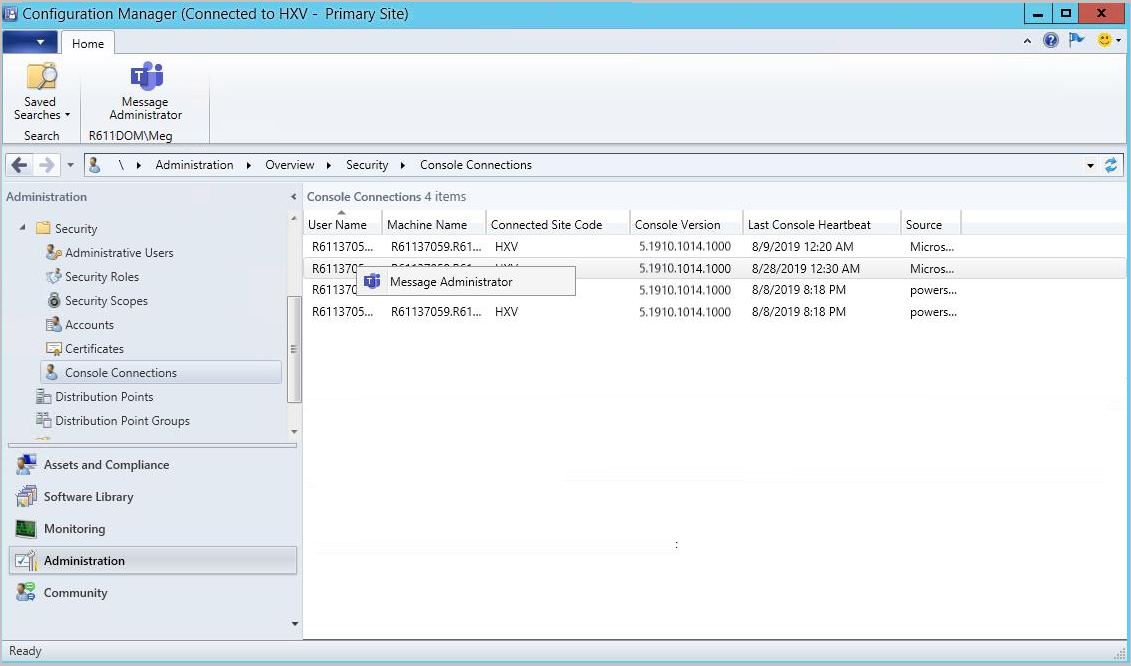
Sie können multicast jetzt auf einem Verteilungspunkt aktivieren, ohne Windows Deployment Services (WDS) zu installieren. Da WDS nicht erforderlich ist, kann der Multicast-fähige Verteilungspunkt ein Client- oder Serverbetriebssystem sein, einschließlich Windows Server Core. Es kann auch Multicastinhalte im vollständigen Betriebssystem empfangen, es ist nicht nur auf Windows PE beschränkt.
Der Verteilungspunkt und Configuration Manager Client verwenden die folgenden Netzwerkports:
- TCP 27500-27755
- UDP 27500-27755
- UDP 64001-64256
Stellen Sie sicher, dass Ihre Netzwerkinfrastruktur die Verwendung dieser Ports zulässt.
Hinweis
Sie müssen den PXE-Antwortdienst nicht aktivieren. In dieser Version wird beim Aktivieren von Multicast immer dieser neue Multicastserver verwendet.
Versuchen Sie, die Aufgaben auszuführen. Senden Sie dann Feedback mit Ihren Gedanken zum Feature.
Navigieren Sie in der Configuration Manager-Konsole zum Arbeitsbereich Verwaltung, und wählen Sie den Knoten Verteilungspunkte aus. Wählen Sie den Zielverteilungspunkt und dann im Menüband Eigenschaften aus.
Wechseln Sie zur Registerkarte Multicast , und wählen Sie die Option Multicast zum gleichzeitigen Senden von Daten an mehrere Clients aktivieren aus.
Wählen Sie OK aus, um die Einstellungen zu speichern.
Weitere Informationen zu den zusätzlichen Multicasteinstellungen finden Sie unter Installieren und Konfigurieren von Verteilungspunkten.
Die folgenden Inhaltstypen unterstützen Multicast:
- Pakete
- Treiberpakete
- Betriebssystemimages
- Betriebssystemupgradepakete
Aktivieren Sie jedes Paket, das Sie über Multicast verteilen möchten:
Öffnen Sie die Eigenschaften des Zielpakets, und wechseln Sie zur Registerkarte Verteilungseinstellungen .
Aktivieren Sie im Abschnitt Einstellungen für die Betriebssystembereitstellung die Option Übertragung dieses Pakets per Multicast zulassen.
Verteilen Sie diese Multicast-fähigen Pakete an einen Multicast-fähigen Verteilungspunkt.
Konfigurieren Sie eine Tasksequenzbereitstellung, die auf diese Multicast-fähigen Pakete verweist. Wählen Sie auf der Registerkarte Verteilungspunkte der Bereitstellungseigenschaften die Bereitstellungsoption Inhalt lokal herunterladen aus, wenn dies für die ausgeführte Tasksequenz erforderlich ist.
Weitere Informationen finden Sie unter Bereitstellen einer Tasksequenz.
Auf dem Verteilungspunkt befindet sich die neue Protokolldatei McsServer.log. Diese Datei enthält Details zu Multicastdownloadsitzungen.
Überprüfen Sie auf dem Client die Datei smsts.log auf Einträge aus der McsClient-Komponente .
Nachdem Sie Multicast auf einem Verteilungspunkt konfiguriert haben, bestätigen Sie die folgenden Einstellungen im Registrierungsschlüssel HKLM\Software\Microsoft\SMS\DP:
Der Wert
IsMulticastsollte sein1.Die Berechtigungen für den
SccmMcsSchlüssel sollten über das lokale Dienstkonto mit Vollzugriff verfügen.
Dieser Multicastanbieter unterstützt IPv6 nicht. Deaktivieren Sie das IPv6-Protokoll auf einem beliebigen Multicast-fähigen Verteilungspunkt.
Wir haben der CMPivot-Engine einige wichtige Optimierungen hinzugefügt, die es uns ermöglichen, einen größeren Teil der Verarbeitung an den ConfigMgr-Client zu pushen. Durch die Optimierungen wird die NETZWERK- und Server-CPU-Last drastisch reduziert, die zum Ausführen von CMPivot-Abfragen erforderlich ist. Mit diesen Optimierungen können wir jetzt Gigabytes an Clientdaten in Echtzeit durchsuchen.
Mit der folgenden Abfrage können Sie alle Ereignisprotokolle auf allen Clients in Ihrem Unternehmen nach Authentifizierungsfehlern durchsuchen:
EventLog('Security')
| where EventID == 4673
| summarize count() by Device
| order by count_ desc
Suchen Sie nach einer Datei nach Hash:
Device
| join kind=leftouter ( File('%windir%\\system32\\*.exe')
| where Hash == 'A92056D772260B39A876D01552496B2F8B4610A0B1E084952FE1176784E2CE77')
| project Device, MalwareFound = iif( isnull(FileName), 'No', 'Yes')
Basierend auf Ihrem Feedback können Sie jetzt das Standardtastaturlayout während einer Tasksequenz für die Betriebssystembereitstellung festlegen. Der Tasksequenzschritt Windows-Einstellungen anwenden enthält die Einstellung Standardtastataturlayout in Windows festlegen.
Weitere Informationen zum Installieren oder Aktualisieren des Technical Preview-Branchs finden Sie unter Technical Preview.
Weitere Informationen zu den verschiedenen Branches von Configuration Manager finden Sie unter Welchen Branch von Configuration Manager sollte ich verwenden?